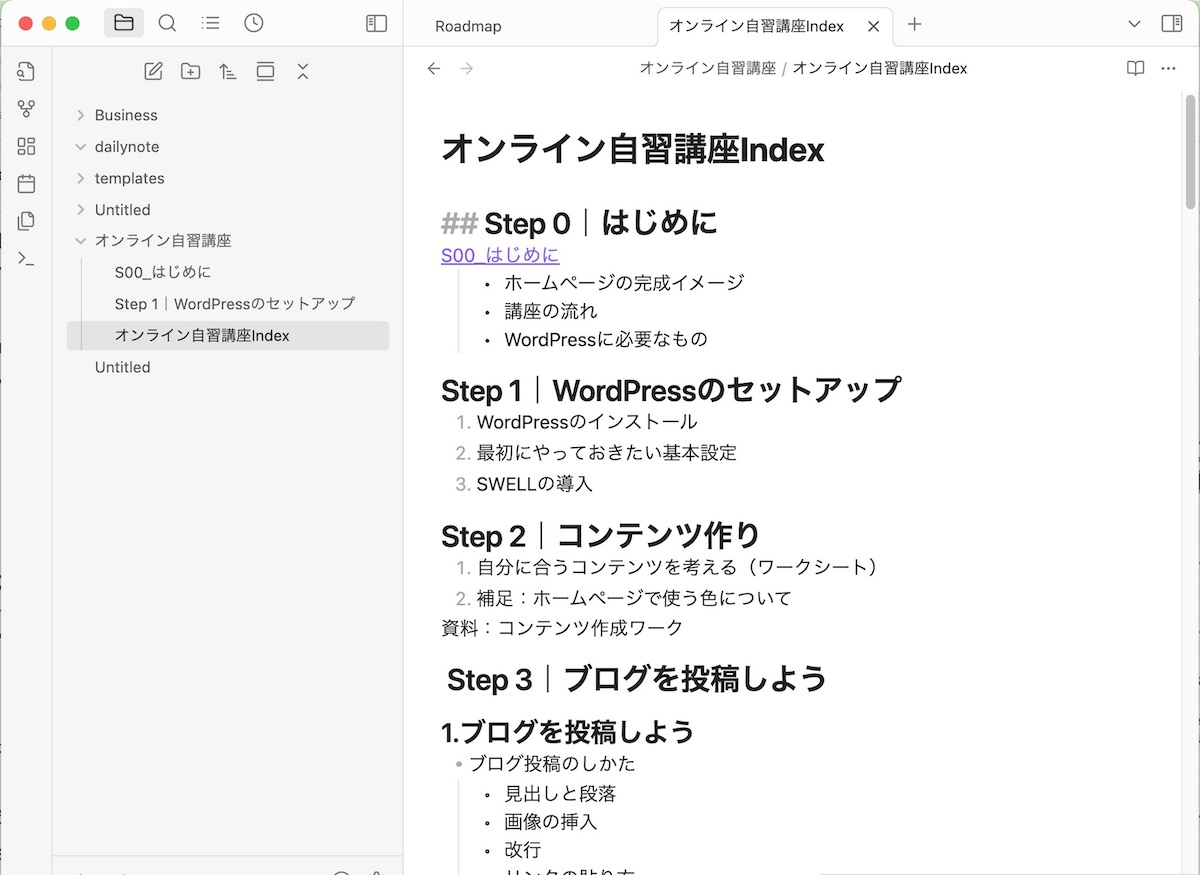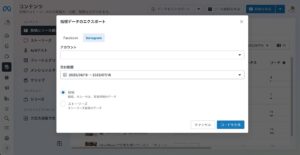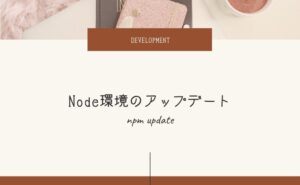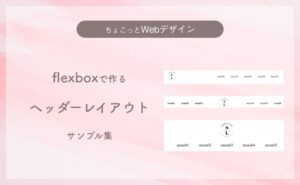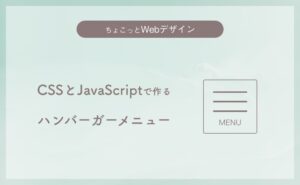はじめに(目的や背景)
ここ数ヶ月くらいオンライン自習WordPress講座を作っていました。
「講座を作る」と一言でいっても、構成づくり、台本、撮影、編集、公開先の選定など、やることは山ほどあります。試行錯誤の連続ではありましたが、自分なりのやり方が見えてきたところもあります。
また、次やるときにはこうしたい、という改善アイデアもでてきたり。
今回は私が作成している自習型のWordPress講座の制作過程を、記録としてまとめておこうと思います。
制作順序
1. 目次を作る:Obsidian
最初は何をどんな順番で伝えるか、講座の内容を目次化。
Googleドキュメントで作っていたのですが、階層構造を整理するのが難しくなってきたため、途中からObsidian(アウトライナー型のノートアプリ)に切り替えました。
Obsidianだと、ツリー表示で全体像を見ながら文章を整理できるので、構成の見直しや順番の入れ替えがとてもラクになりました。使い慣れると「アウトラインプロセッサって、めちゃくちゃ便利!」と実感します。
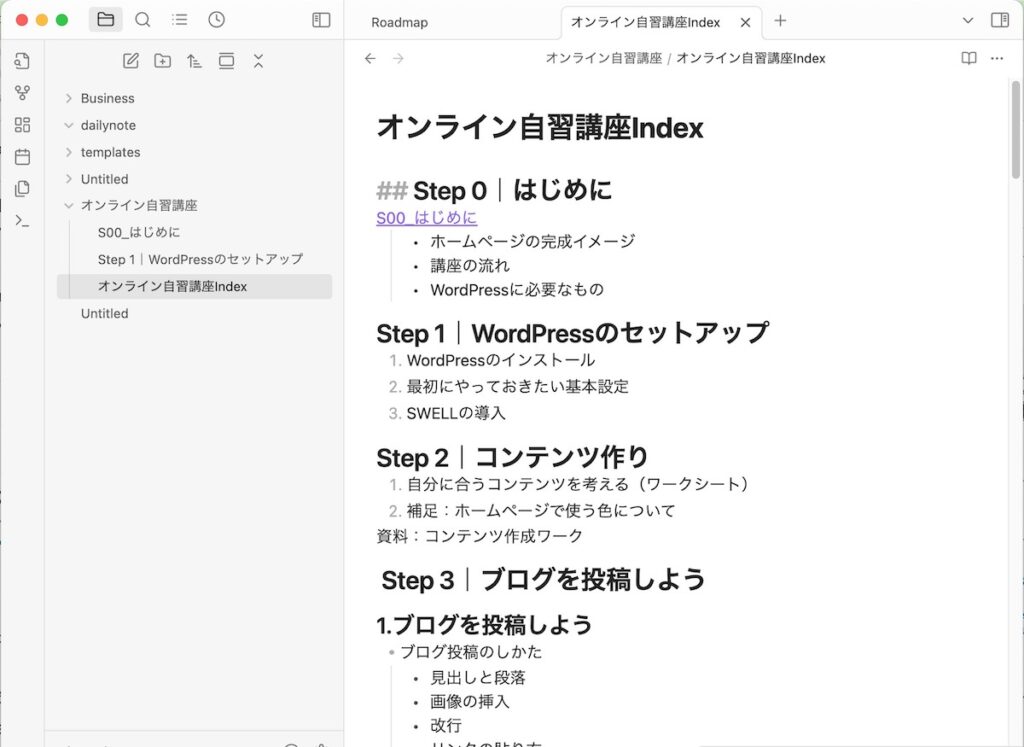
文章のまとまりごとに開いたり、閉じたり、入れ替えしやすいのが便利。
2. 台本作り:ChatGPTを活用
続いて、各ステップをテーマに、伝えることを台本にしていきます。
講座では、専門用語の解説が必要なシーンが多々あります。
たとえば「パーマリンクとは?」「ウィジェットって何?」といった言葉を、初心者向けにどう表現するか悩んだときは、ChatGPTに説明文のたたき台を出してもらう→それを自分の言葉に整えるという流れで台本を作成しました。
→初心者向けのわかりやすい説明を考えてもらうのに、ChatGPTとの対話が役立ちます◎
3. 撮影:Macの画面収録機能&Zoomの録画
画面の操作説明はMac標準の画面収録機能で収録しました。
Zoomは自分の顔を写したり、画面共有でプレゼン資料を説明したりするときに便利。
今のところ追加アプリは使っていませんが、録音機器や照明を揃えれば、さらにクオリティは上がると感じています。
困ったのは、マイク。自分の声が小さすぎて音量調整しました。それでも、音がこもっていて聞き取りづらいので、ピンマイクを買い直して、撮り直しました。
4. 編集:VLLO、Canva
動画の編集はアプリのVLLOを使っています。
・カット作業が直感的にできる
・自動で字幕をいれる
・音声収録もできる
最初はMacのQuick Time Playerでカットしてたんですけど、ぴったりのところで切るのが難しい。汗。
また、Canvaでの音声収録は音質が悪かったりで使いづらあったので、動画編集ソフトをサブスクすることに。
一方で、説明パートや、動画に図解をいれるときはCanvaで作ってます。
動画の編集はVLLOが使いやすい!
動画のカットがさくさくできる。
一つのクリップを音量調整すると、他のクリップも自動で音量合わせてくれたり。
Canvaだと動画編集はちょっと動きが重い。
でも、おしゃれなテンプレートがあるので、一括編集機能を使って、オープニングを作りました。
また、図形やイラスト、動画に矢印や吹き出しでコメントをいれるなどは、Canvaが得意。図形のバリエーションも豊富だし、配置の入れ替えも簡単。プレゼン資料っぽいパートはCanvaの方がいいです。
5. 工夫ポイント
台本 → 文字起こし → 改訂の流れ
実際に話してみると、台本通りにうまくいかないことも多々。
そのため、
録音・録画後→文字起こし(Notta)→ChatGPTで内容を整理→台本に反映させる方法が役立ちました。
chat GPTに使ったプロンプトはこのとおり
添付ファイルは、講座動画の文字起こしです。文字起こしを整理してください。
・不要な「あのー」「えっと」などは削除
・冗長な説明(同じ説明の繰り返し)は省いて、内容ごとにまとめてください。
解説図やテロップの工夫
- Canvaで作った解説図を挿入
- テロップには「ポイントだけを抜き出す」よう意識
- 動画の途中に図を挿入することで、視覚的に理解しやすくなる
基本的に字幕はなしにしました。(文字を確認して位置調整するのが大変なため。)
テロップもできるだけ少なめに。VLLOは最近つかったテロップのスタイル履歴を呼び出せるので時短できた〜。(Canvaだとコピペすると位置が微妙にズレる。。。)
右上に「今何を説明しているかサブタイトル」を入れておくと、後でYoutube動画でチャプター分けをするときにわかりやすかったです。
クリップは作業ごとに残しておく
講座作成の途中で、スターターキットを導入しようと思いつき、講座の構成が大幅に変更。最初の方から作り直しになりました。
ですが、過去の作業は動画収録していたので、新しく取り直す必要はなく、音声収録で説明を変更して乗り切りました。
4. サブスクプラットフォームの比較と検討
講座の配信形式として、「単発販売」か「サブスク(月額制)」かを考える中で、いくつかのプラットフォームを調べました。
| プラットフォーム | 特徴 | 難易度 | 向き不向き |
|---|---|---|---|
| STORES | 商品ページが作りやすく、デザイン性あり | ○ | デジタル商品販売との相性◎ レッスンサイトへのログイン方法を記載したPDFを載せる |
| BASE | 無料でも使える、拡張性あり。 | ○ | 何らかの発送が必要なのでデジタルコンテンツには不向き |
| mosh | 無料で使える。サブスク講座に向いてそう | △ | 継続課金向け ページ内に動画などを掲載できるよう。 |
今はまだ「単発販売」形式で、すぐに始められそうな、STORESにしてみました。
今後やってみたいこと
アニメーションなども入れて、説明をわかりやすくしたり、動画のあしらいを凝ったものにしてみたい。